Não consigo remover o PIN no Windows 11: Use estes 3 métodos para corrigir
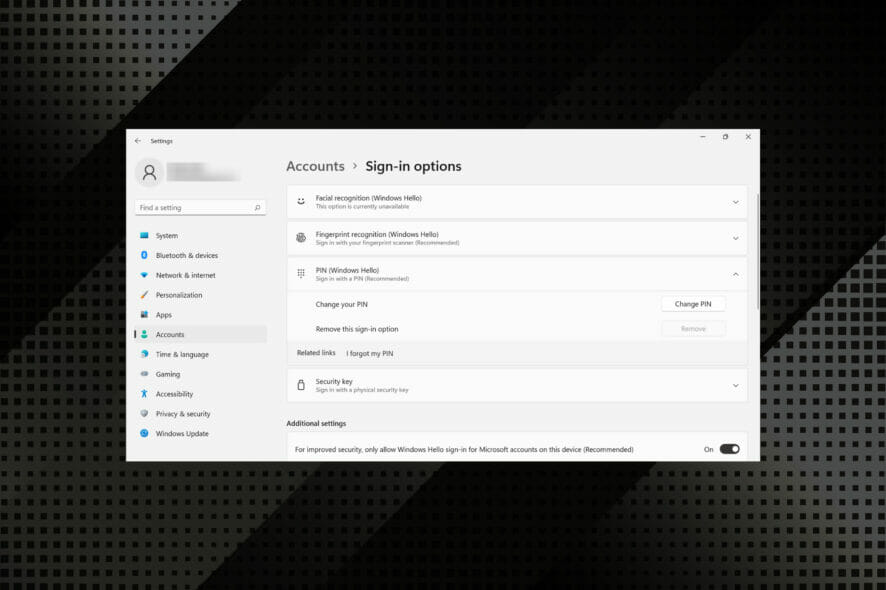 Muitos usuários relataram que não conseguem remover seu PIN no Windows 11. Isso pode ser um problema, especialmente se alguém souber seu PIN ou se você quiser removê-lo.
Muitos usuários relataram que não conseguem remover seu PIN no Windows 11. Isso pode ser um problema, especialmente se alguém souber seu PIN ou se você quiser removê-lo.
Normalmente, esse é um problema menor e pode ser facilmente corrigido, então no guia de hoje, vamos mostrar os melhores métodos que você pode usar para corrigir esse problema.
Por que não consigo remover meu PIN do Windows 11?
- Problemas com configurações de segurança específicas.
- Problemas com arquivos locais que armazenam suas informações de PIN.
- Falhas temporárias.
O que faço se não conseguir remover o PIN no Windows 11?
1. Desativar configurações de segurança
- Pressione Windows + I para abrir o aplicativo Configurações.
-
Selecione Contas nas guias listadas no painel de navegação à esquerda.
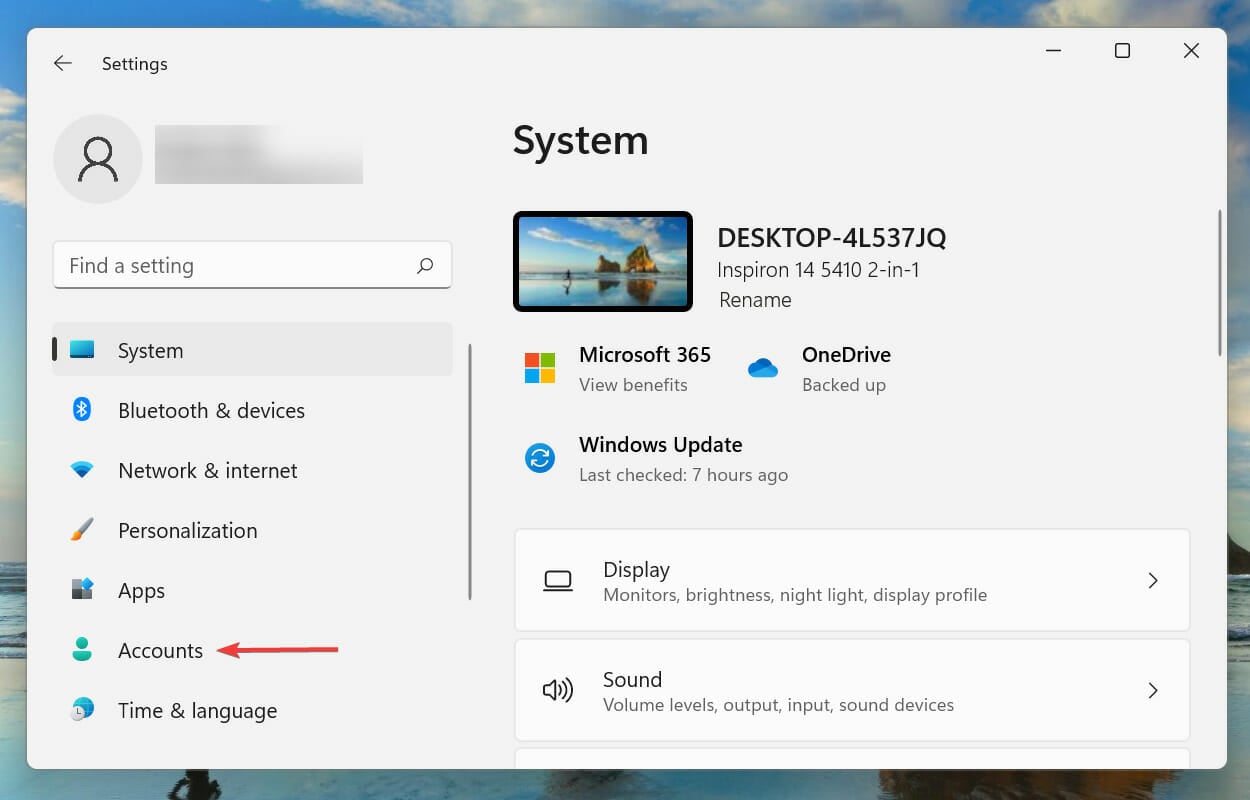
-
Em seguida, clique em Opções de entrada à direita.
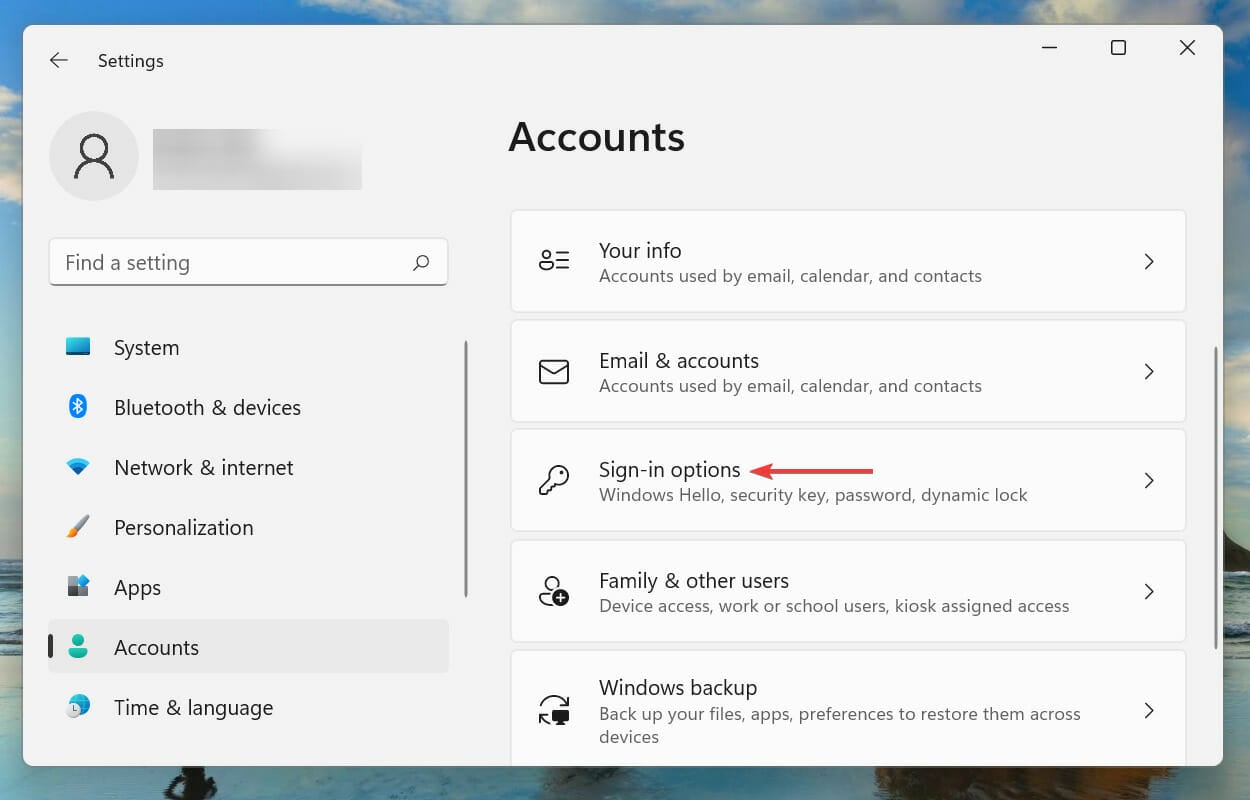
-
Verifique se a opção Para uma segurança aprimorada, permitir apenas login do Windows Hello para contas Microsoft neste dispositivo (Recomendado) sob Configurações adicionais está ativada. Se estiver, clique no interruptor para desativá-la.
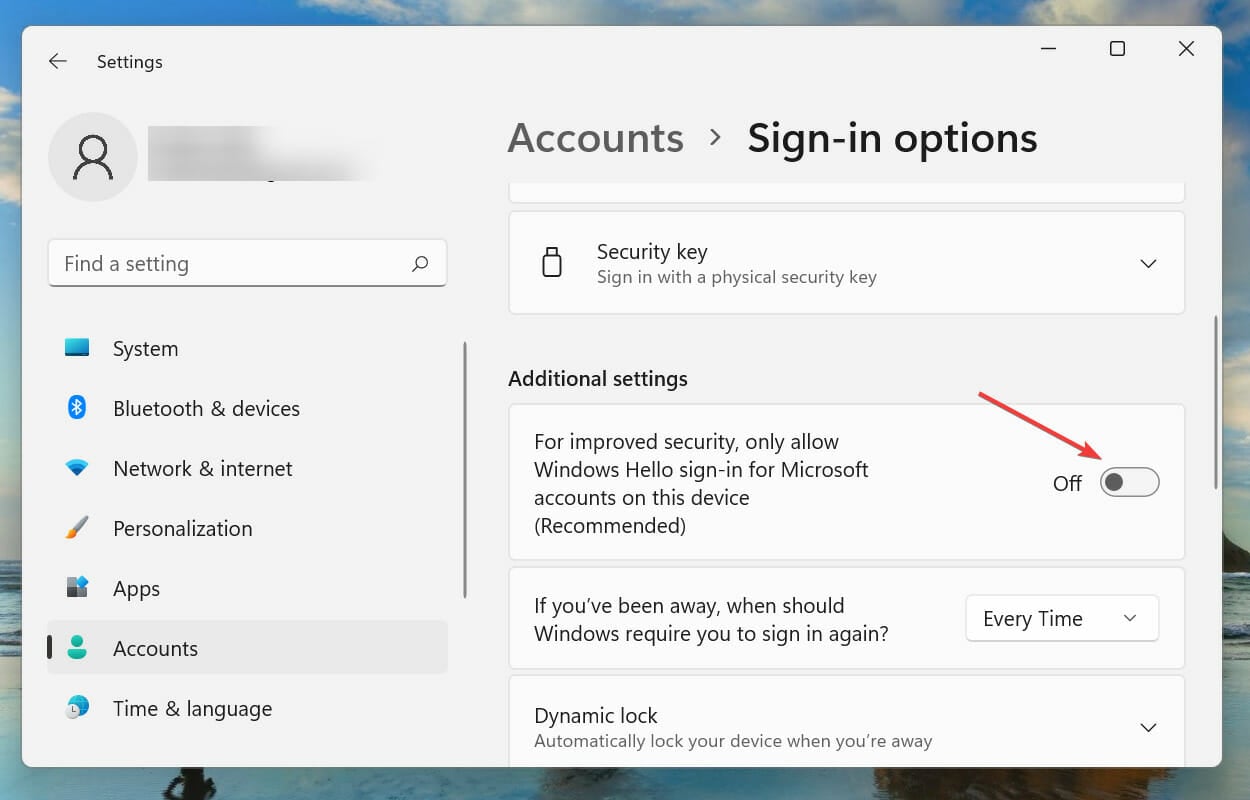
- Agora, feche o aplicativo Configurações para que as alterações entrem em vigor e, em seguida, reabra-o.
-
Em seguida, navegue até o PIN (Windows Hello) e clique no botão Remover.
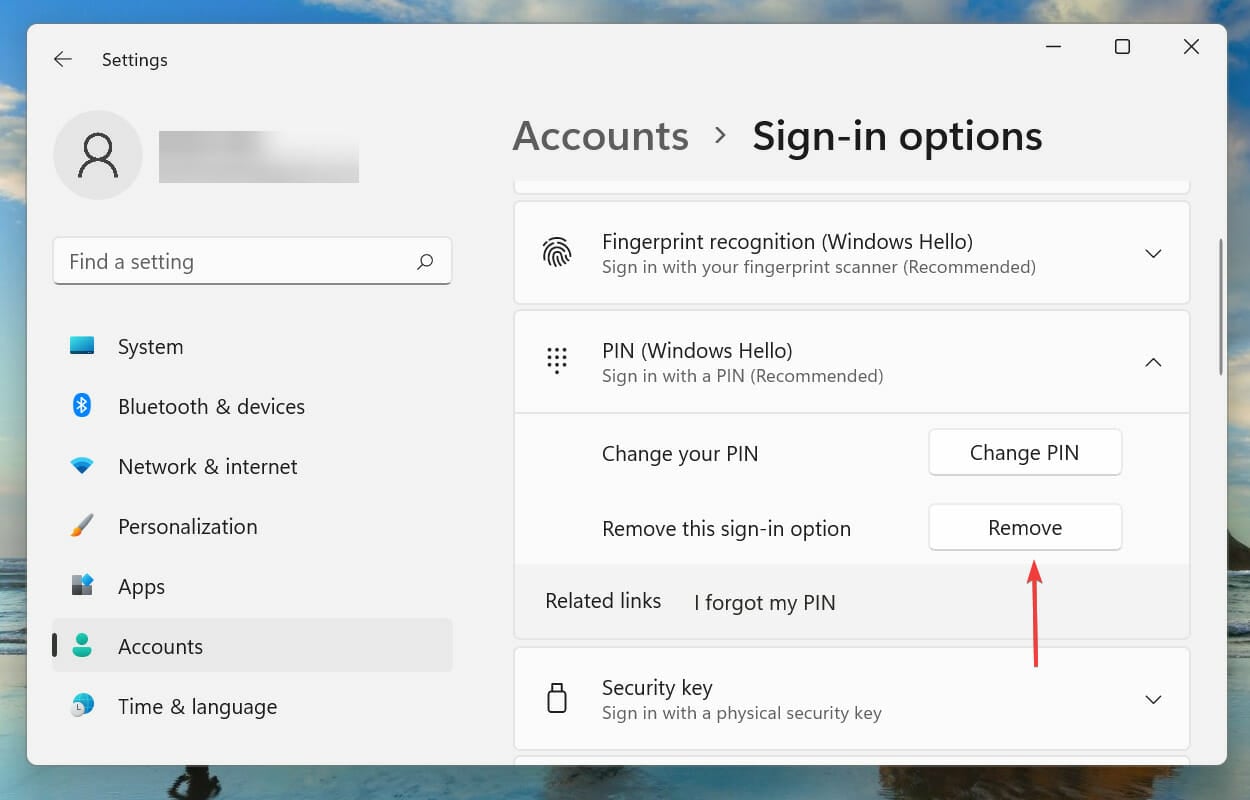
-
Novamente, clique no botão Remover.
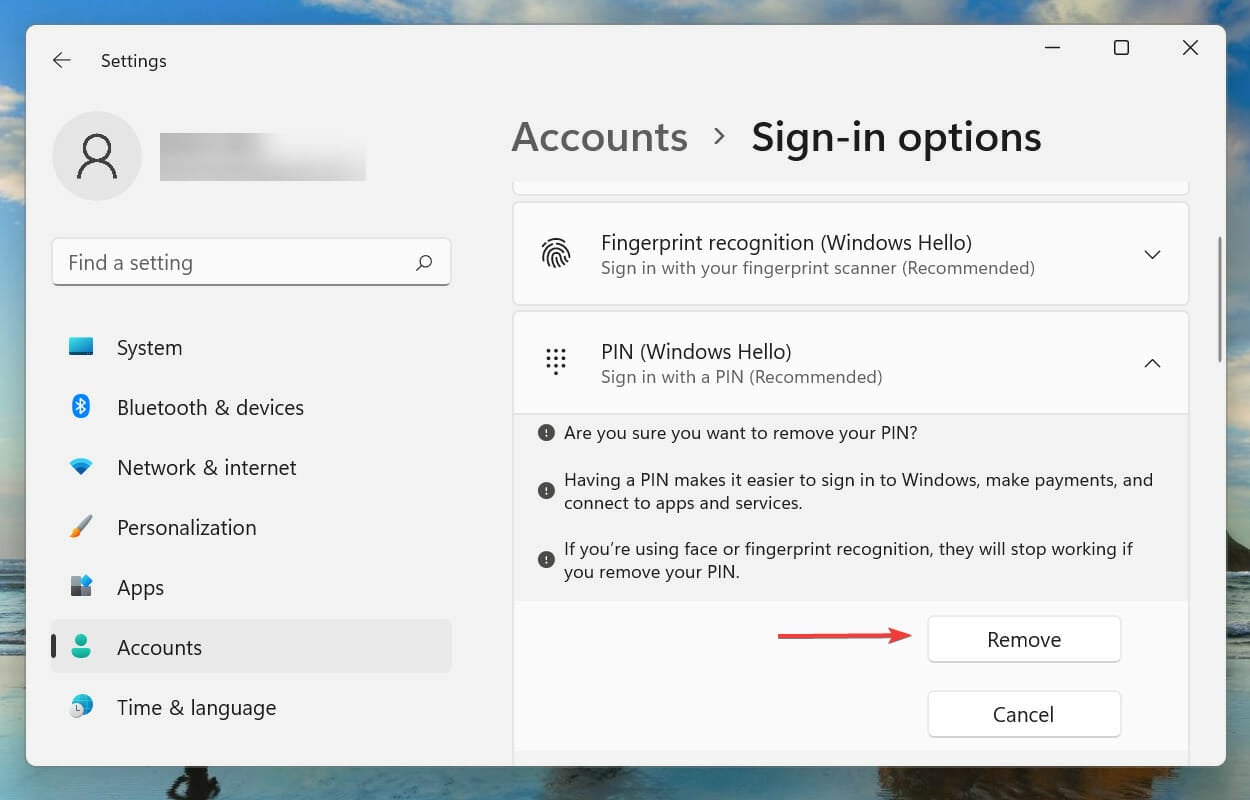
-
Verifique sua senha da conta Microsoft e clique em OK para remover o PIN.
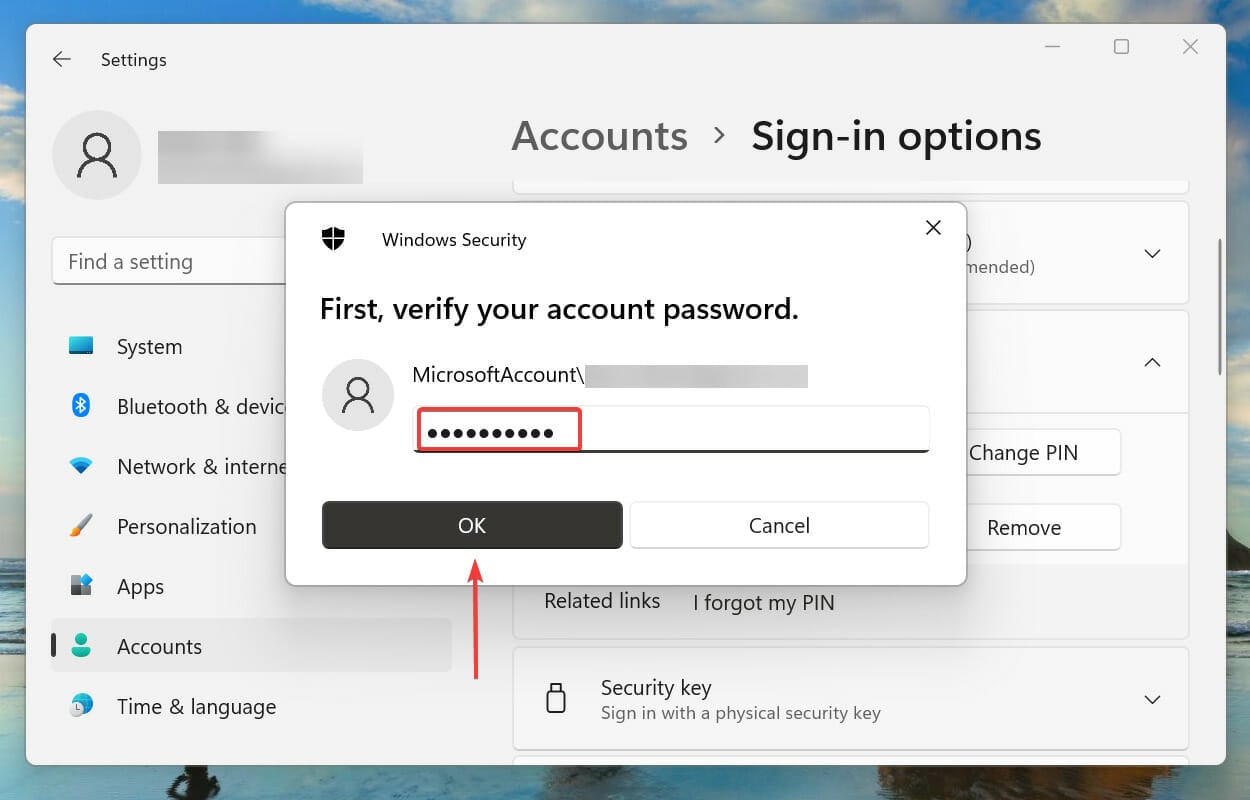
Muitos relataram que a opção Para uma segurança aprimorada, permitir apenas login do Windows Hello para contas Microsoft neste dispositivo (Recomendado) não está disponível para eles.
Se esse for o caso, talvez o Windows não suporte totalmente esse recurso ou seu PC não esteja configurado corretamente. Nesse caso, siga a próxima solução.
2. Usar a opção Esqueci meu PIN
- Navegue até a tela Opções de entrada conforme discutido anteriormente, e selecione PIN (Windows Hello).
-
Em seguida, clique em Esqueci meu PIN.
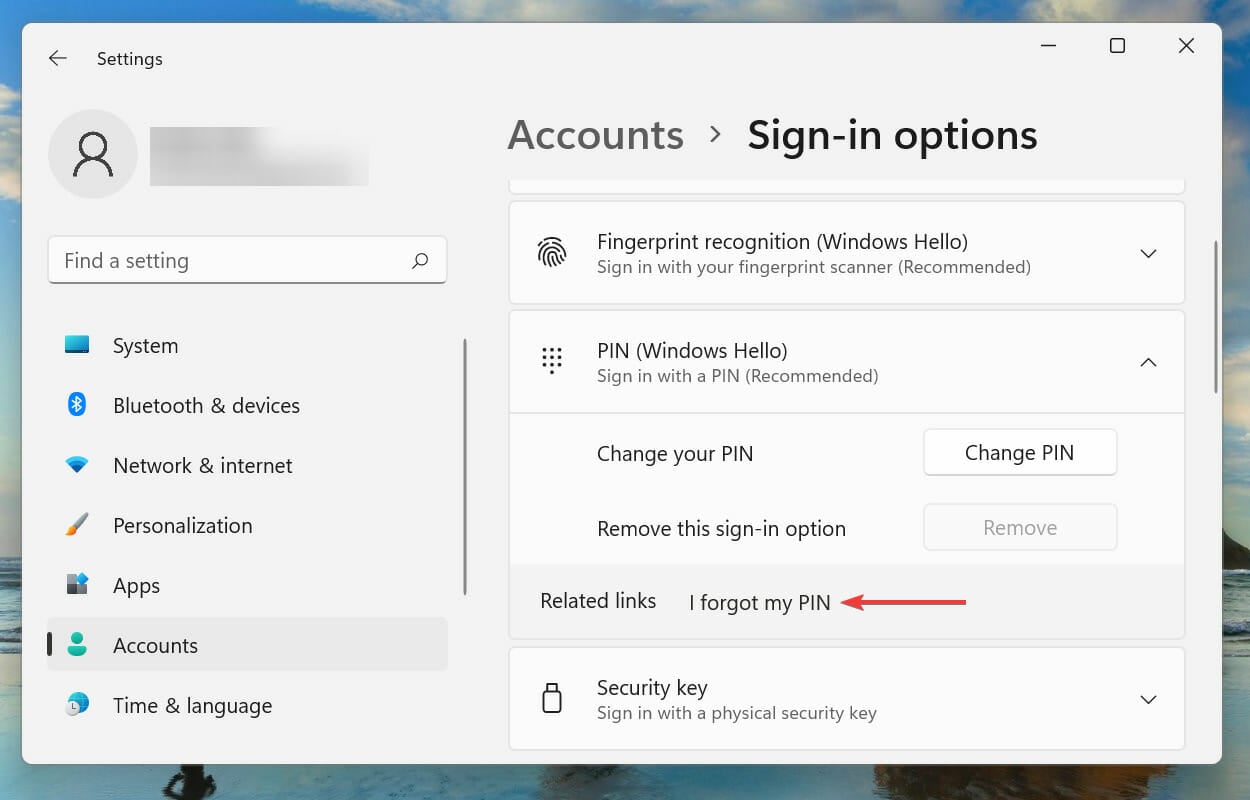
-
Clique em Continuar na tela de confirmação para prosseguir.
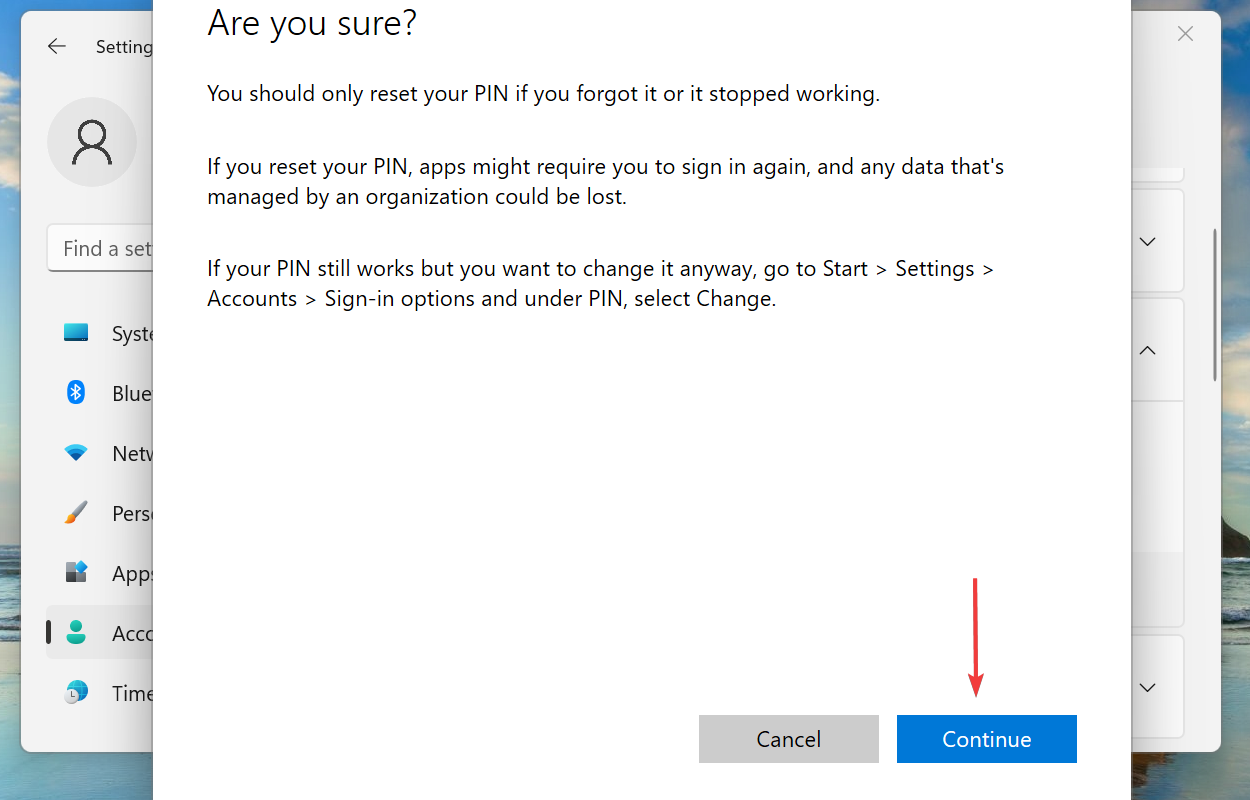
-
Digite sua senha da conta Microsoft para verificação e clique em Entrar.
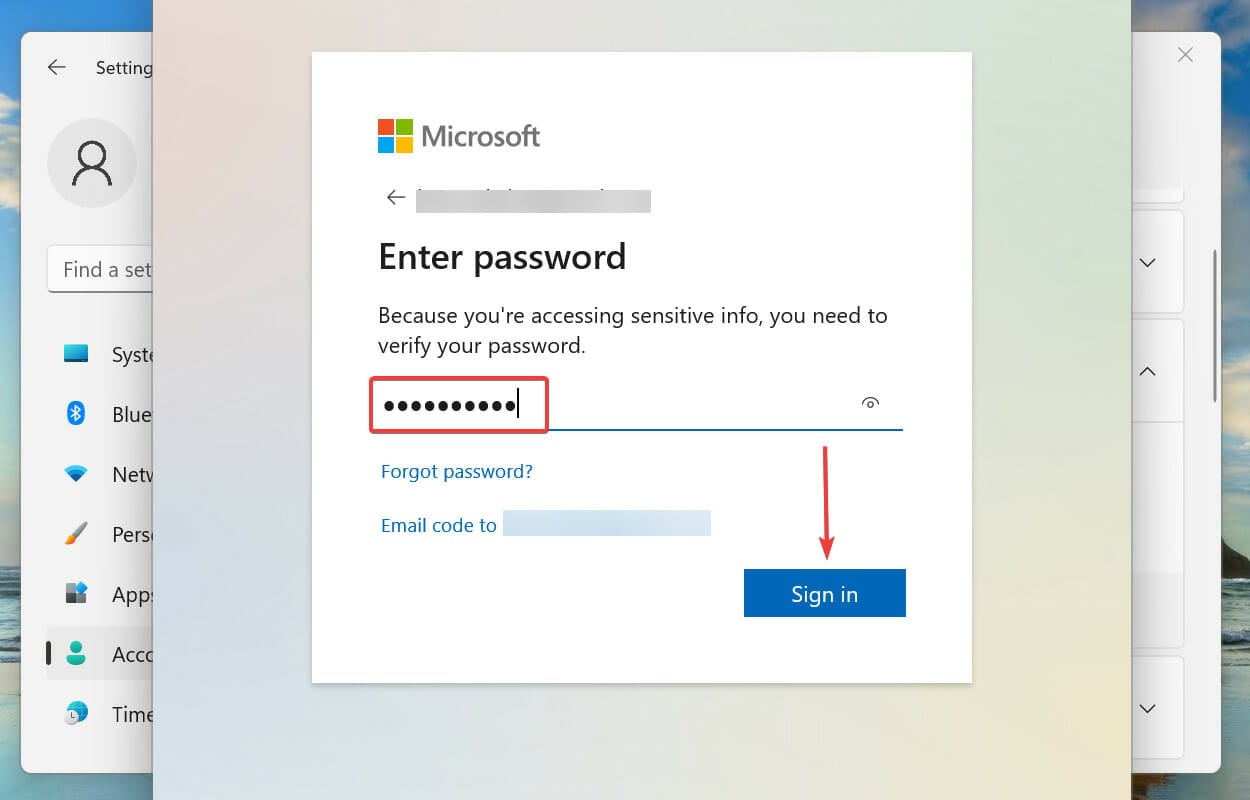
-
Escolha o ID de e-mail vinculado à conta para receber um código de verificação.
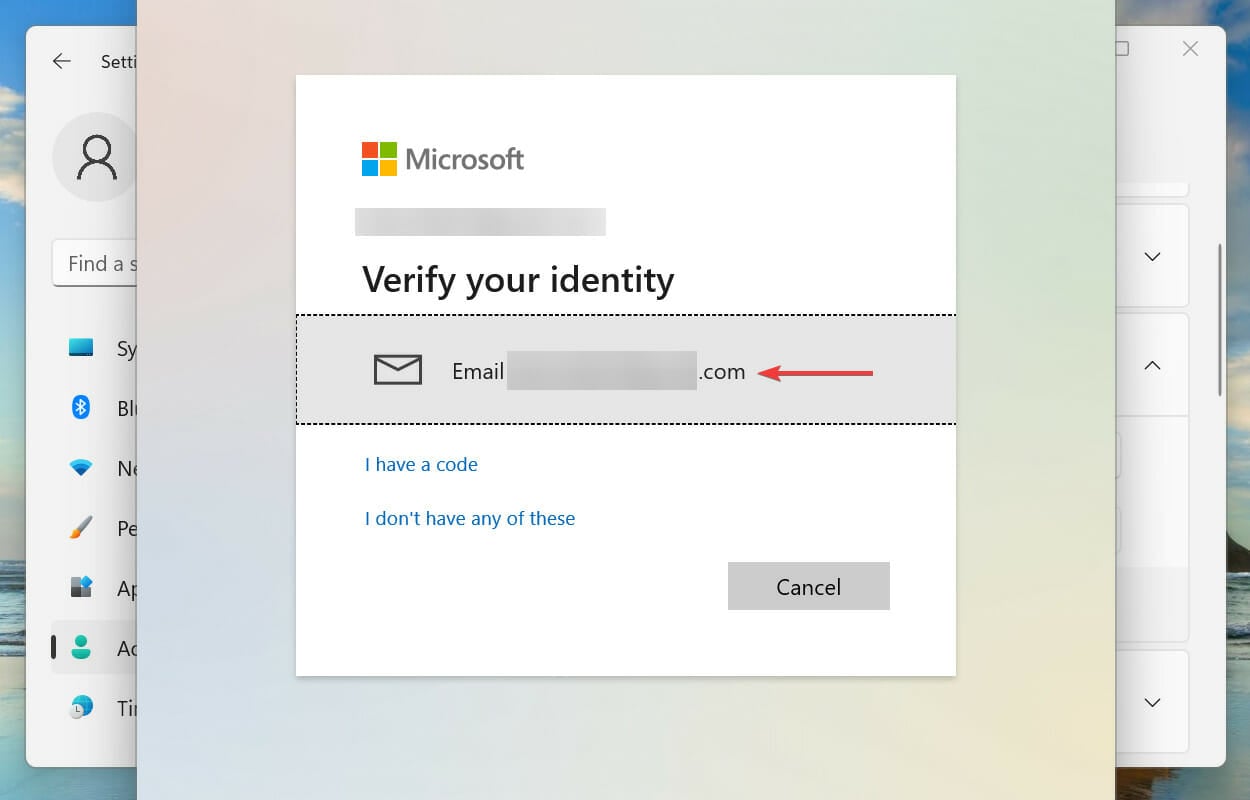
-
Digite o código de verificação que você recebeu e clique em Verificar.
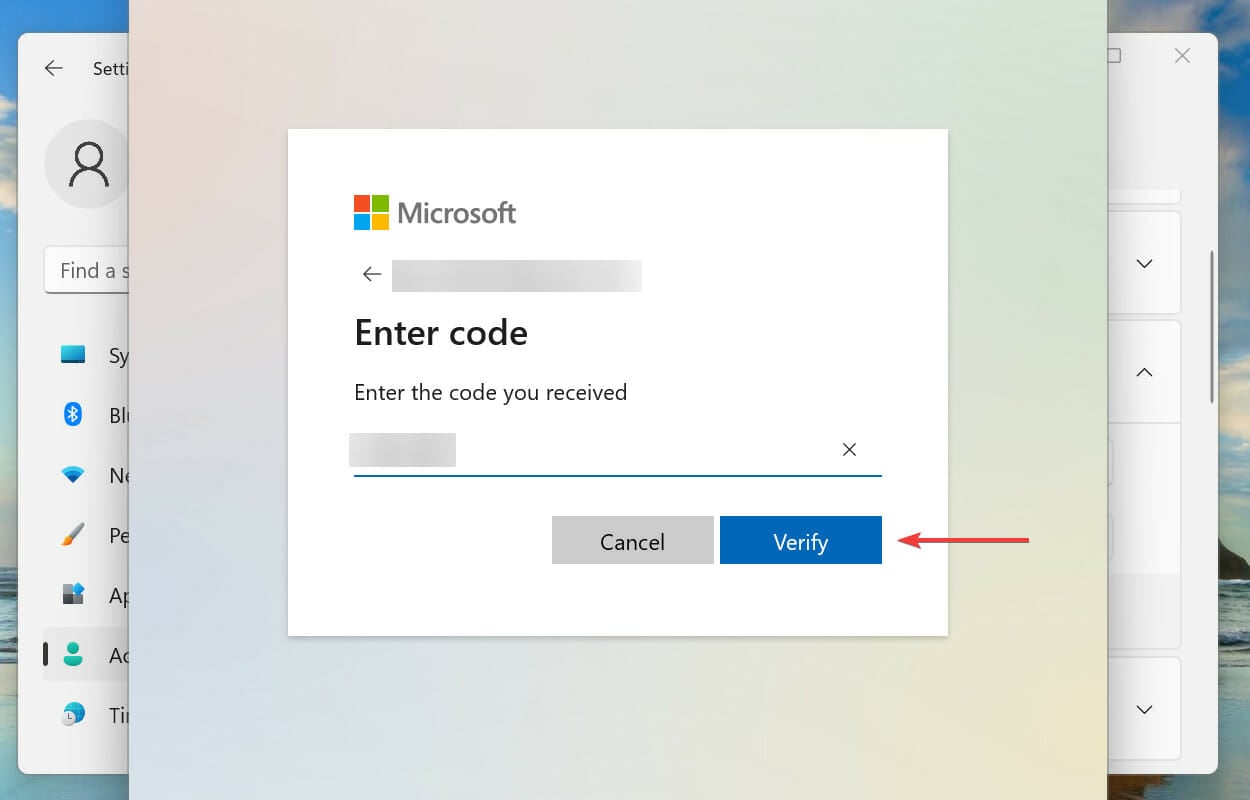
-
Agora, deixe os dois campos de texto em branco e clique em Cancelar para remover o PIN no Windows 11.
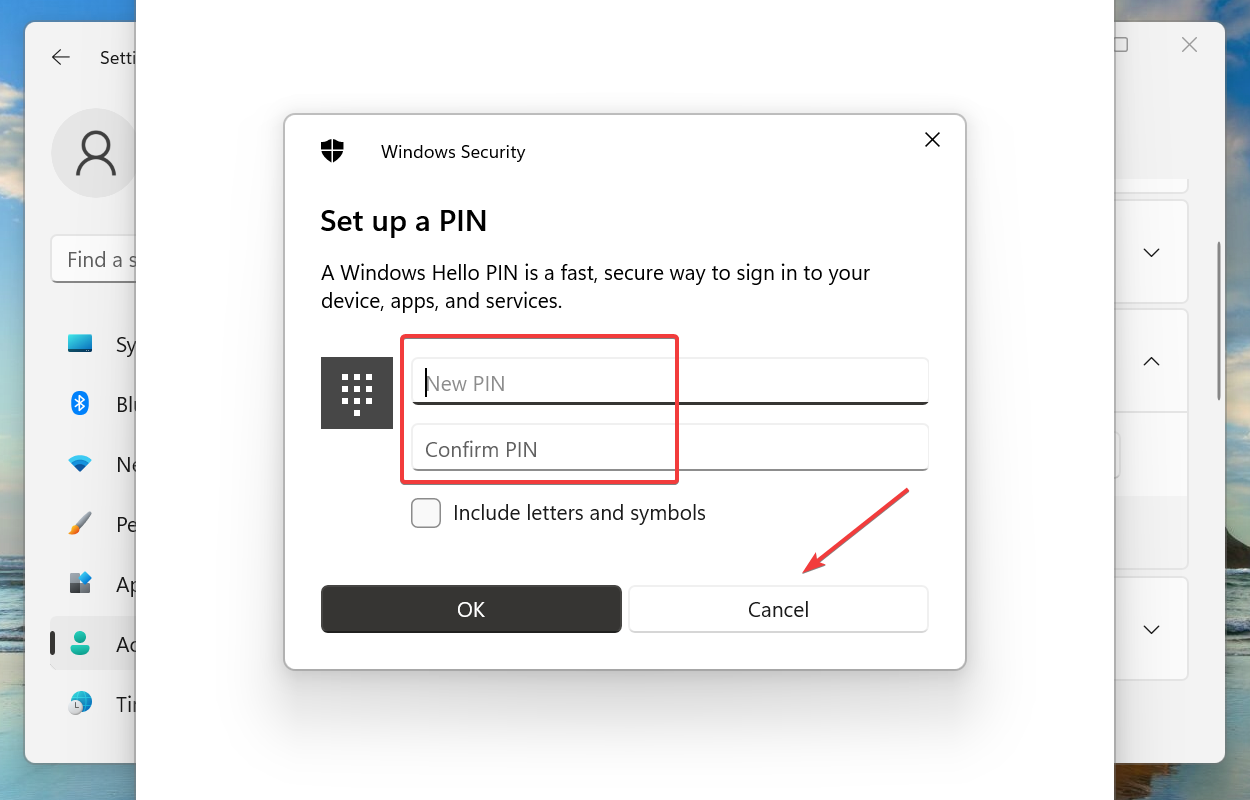
Embora a opção Esqueci meu PIN deva ser evitada, você pode usá-la para remover o PIN quando o método acima não funcionar. É uma maneira eficaz, mas levará algum tempo. Leia mais sobre este tópico
- Correção: PIN do Windows 10/11 não funcionando [Guia Completo]
- Microsoft substitui JScript por JScript9Legacy para melhor segurança no Windows 11
- Windows 11 Build 27898 adiciona ícones pequenos na barra de tarefas, recuperação rápida, compartilhamento mais inteligente
- Bug da Build 27898 do Windows 11 traz de volta o som de inicialização clássico do Vista, novamente
- Windows 11 Build 22631.5696 é lançado para o canal Beta com correções importantes
3. Excluir manualmente a pasta Ngc
-
Pressione a tecla do Windows + R para abrir a caixa de diálogo Executar. Digite
%localappdata%/Microsoft
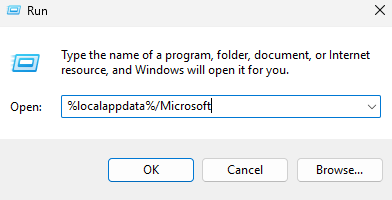
- Localize o diretório Ngc e exclua-o.
- Se você não tiver as permissões necessárias, pressione a tecla do Windows + S e digite powershell. Escolha Executar como administrador.
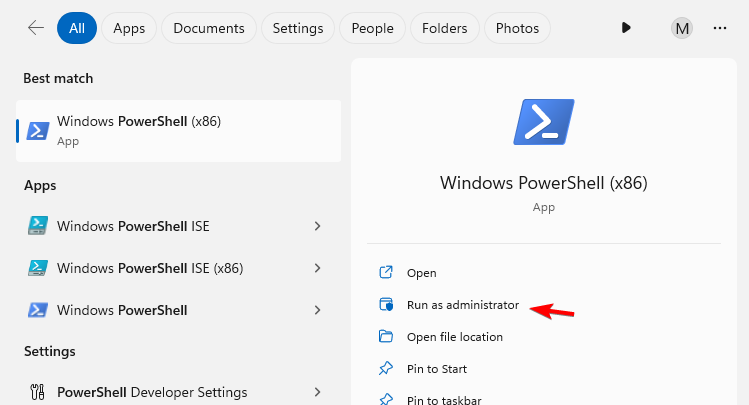
-
Execute o seguinte comando:
powershell -windowstyle hidden -command "Start-Process cmd -ArgumentList '/s,/c,takeown /f C:\Windows\ServiceProfiles\LocalService\AppData\Local\Microsoft\NGC /r /d y & icacls C:\Windows\ServiceProfiles\LocalService\AppData\Local\Microsoft\NGC /grant administrators:F /t & RD /S /Q C:\Windows\ServiceProfiles\LocalService\AppData\Local\Microsoft\Ngc & MD C:\Windows\ServiceProfiles\LocalService\AppData\Local\Microsoft\Ngc & icacls C:\Windows\ServiceProfiles\LocalService\AppData\Local\Microsoft\Ngc /T /Q /C /RESET' -Verb runAs"
Essas são apenas algumas soluções que você pode usar se não conseguir remover o PIN no Windows 11. Se você não quiser lidar com senhas, pode configurar o Windows 11 para login automático na inicialização, mas não recomendaríamos fazer isso se você compartilha o PC com outras pessoas.
Excluir a pasta Ngc também pode ajudá-lo a desativar a frase de desafio no Windows 11; leia este guia para saber mais.
No entanto, se você usar o computador como um dispositivo autônomo com uma conta local configurada, não há danos significativos. Além disso, você pode remover a senha do Windows 11 para um login rápido.
Caso você esteja enfrentando problemas com o PIN no Windows 10, aprenda como corrigi-los.
Diga-nos qual método funcionou para você na seção de comentários abaixo e se você tem um PIN do Windows Hello configurado.













